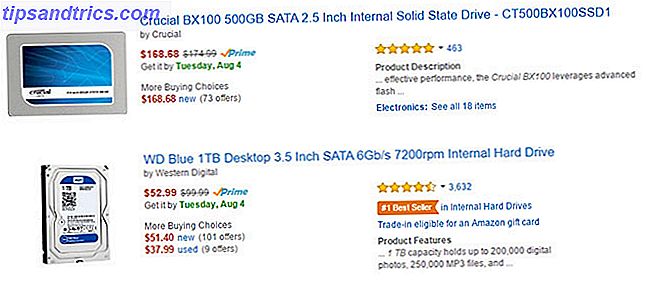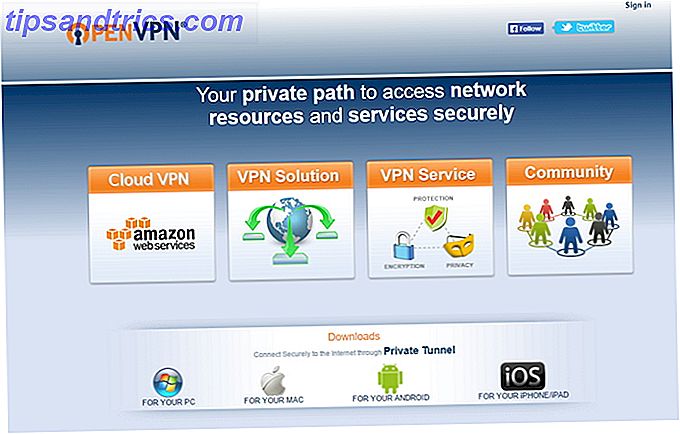O Slack é a ferramenta de comunicação da equipe que facilitou nossa dependência de email. Com uma interface de usuário inteligente, o Slack torna um fluxo de trabalho potencialmente complexo, simples e intuitivo. Não aparece como inchado apesar de ter um extenso conjunto de recursos.
Anteriormente, mostramos como você pode usar o Slack para gerenciamento de projetos Como usar o Slack para gerenciamento de projetos com essas dicas simples Como usar o Slack para gerenciamento de projetos com essas dicas simples Com o conjunto inteligente de recursos e interface livre de distração do Slack, a plataforma pode dobrar como uma ferramenta de gerenciamento de projetos para você. Aprenda a configurá-lo como seu assistente pessoal on-line. Consulte Mais informação . Hoje trazemos mais algumas dicas para aproveitar melhor o Slack.
Ativar autenticação de dois fatores
É lamentável que a autenticação de dois fatores (2FA) O que é autenticação de dois fatores e por que você deve usá-la O que é autenticação de dois fatores e por que você deve usá-la A autenticação de dois fatores (2FA) é um método de segurança que requer dois diferentes maneiras de provar sua identidade. É comumente usado na vida cotidiana. Por exemplo, pagando com um cartão de crédito, não só requer o cartão, ... Leia Mais veio ao Slack na esteira de uma quebra de segurança Slack & Hack: O Que Você Precisa Saber Sobre o Collaboration Tool Security Breach Slack & Hack: O que você precisa para Saber sobre o Collaboration Tool Security Breach O aplicativo de comunicação popular Slack foi violado; as senhas são consideradas seguras, mas os usuários são encorajados a tomar medidas. Consulte Mais informação . Mas está aqui agora e recomendamos que você faça uso dele. Vá para sua conta como mostrado na imagem abaixo.
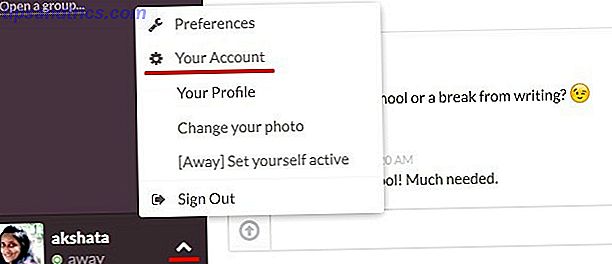
Na guia Configurações, clique no botão Expandir ao lado de Autenticação de dois fatores . Siga as instruções listadas aqui para ativar o 2FA. Você precisará de um aplicativo autenticador como o Google Authenticator ou o Authy para:
- Conclua a configuração e
- Gere códigos de verificação durante logins
Quando a configuração estiver concluída, uma lista de dez códigos de backup aparecerá na mesma seção. Eles concederão acesso ao Slack quando você não tiver seu dispositivo de autenticação com você. Guarde esses códigos em outro lugar, longe de olhares indiscretos.
Se você estiver em várias equipes, terá que ativar 2FA individualmente para cada conta. Além disso, se você for proprietário de uma equipe, terá a opção de forçar a redefinição de senha em toda a equipe por meio da guia Configurações de administrador> Autenticação . Consulte esta página FAQ do Slack para mais detalhes sobre 2FA.
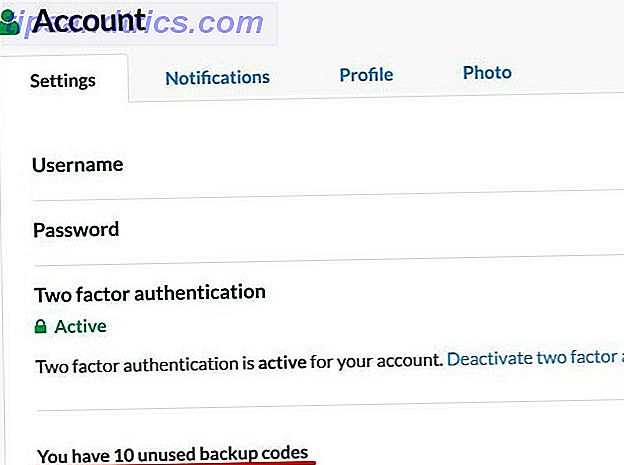
Obtenha folga para o seu ambiente de trabalho
Até poucos meses atrás, apenas usuários do Mac tinham um cliente nativo do Slack. Os usuários de Windows e Linux tiveram que se contentar com o aplicativo Web Slack ou com um atalho de aplicativo de desktop do Chrome. Em 2015, a equipe do Slack lançou um cliente de desktop para o Windows. Até mesmo o Linux tem um cliente não-oficial do Slack Usuários que gostam de folgas com Linux: Aqui está um aplicativo para você! Usuários com folga que gostam de Linux: aqui está um aplicativo para você! Obtenha um cliente Slack funcional para o Ubuntu, completo com notificações e um ícone independente. O ScudCloud é o cliente não-oficial do Slack que os usuários do Ubuntu estão procurando. Leia mais chamado ScudCloud.
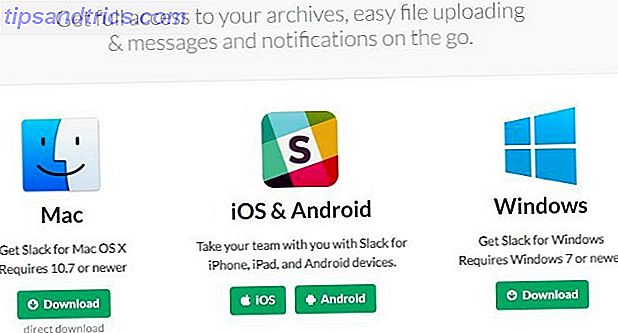
Se você usa o Slack regularmente, é conveniente tê-lo em sua área de trabalho. Não mais preso Guia Slack ocupando espaço valioso no navegador. Instale o cliente de desktop e mantenha-o aberto para uma comunicação rápida com sua (s) equipe (s). O Slack também está disponível para Android e iOS.
Assuma o controle de notificações e canais
Otimize suas preferências de notificação antes das notificações do Slack começarem a incomodar você. Faça isso em Preferências> Notificações e na guia Notificações das configurações da conta. A escolha de receber notificações de mensagens diretas e determinadas palavras-chave parece ideal.
O Slack pode ficar super confuso se você não mantiver guias regulares nos canais. Aqui estão algumas dicas para evitar que os canais do Slack se tornem esmagadores:
Star seus canais favoritos para mantê-los fixados no topo da barra lateral.
Ocultar automaticamente canais sem atividade não lida por meio de Preferências> Opções avançadas . A exclusão de canais favoritos por estrela é opcional.
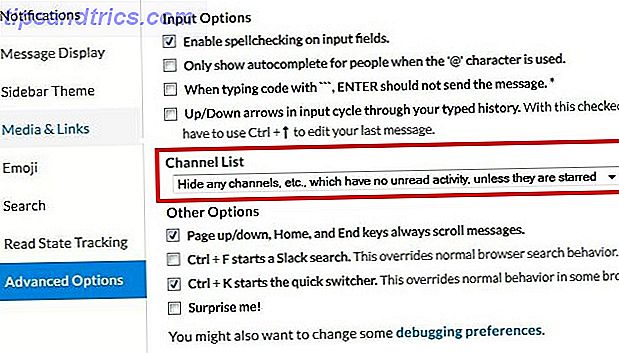
Use o recurso de informações do canal para garantir que você esteja inscrito em canais relevantes e úteis.
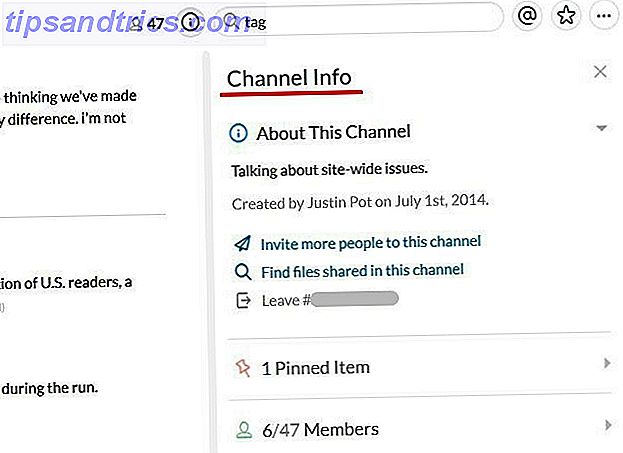
Deixe canais que você não precisa mais.
Faça uso limitado de menções do @canal . Evite bagunçar o feed de todo mundo com mensagens relevantes para apenas algumas pessoas. Use grupos privados ou mensagens diretas.
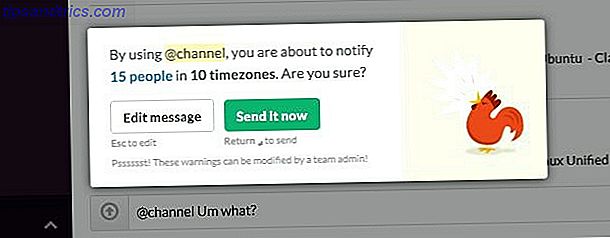
Marcar todos os canais não lidos como lidos de uma só vez usando Shift + Esc . Pressione Esc para marcar canais individuais como lidos.
Substituir as configurações de notificação padrão para desativar as notificações e suprimir as menções do @canal para determinados canais. Para acessar essas configurações, primeiro clique no nome de um canal (em sua janela de mensagens). Em seguida, selecione Preferências de notificação do canal na lista suspensa exibida.
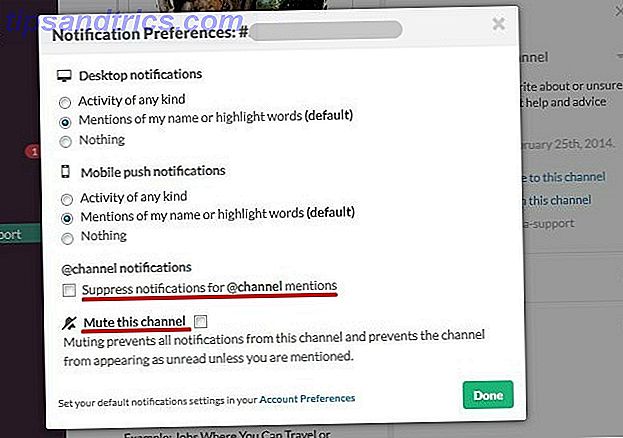
Emparelhar outros aplicativos com folga
Com o recurso de integração do Slack, você pode extrair dados e atividades de alguns de seus outros aplicativos para o Slack. Por exemplo, você pode fazer lembretes IFTTT e atualizações de blog aparecerem em canais Slack específicos automaticamente.
Para configurar uma integração, vá para a seção Integrações clicando no nome da sua equipe na barra lateral.
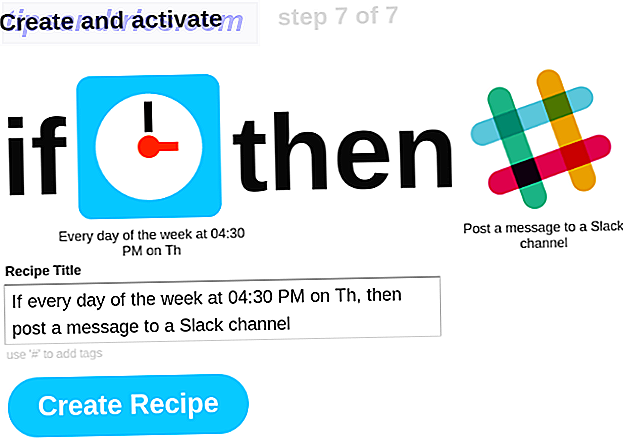
Se você conhece as APIs, pode ir além das integrações prontas para uso. O Slack oferece ferramentas de bricolage para configurar integrações mais complexas. É assim que nossa equipe agora tem um robô residente louco. Diga oi para HAL.
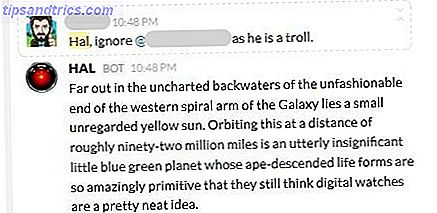
Use comandos rápidos
Slack vem com um conjunto de comandos para acelerar tarefas como criar lembretes e abrir Preferências . Use o canal #slackbot para executá-los. Veja como alguns desses comandos funcionam.
- / keys exibe a caixa de diálogo de atalhos de teclado
- / lembrar permite que você defina lembretes privados para tarefas
/ lembre-me em 10 minutos para enviar um e - mail para Joel - / feed traz feeds RSS para o Slack
/ feed assine http://feeds.feedburner.com/makeuseof - / dm permite enviar uma mensagem direta
/ dm @sid Artigo da lista de verificação submetido - / giphy exibe GIFs do Giphy
/ giphy LEGO (Tenha piedade de seus companheiros de equipe e limite suas aventuras Giphy Encontre os melhores GIFs na Web com Giphy, um mecanismo de pesquisa dedicado para imagens animadas Encontre os melhores GIFs na Web com o Giphy, um mecanismo de pesquisa dedicado para imagens animadas GIFs são comuns em toda a Web, mas às vezes é difícil encontrar o caminho certo para a situação certa.Felizmente, chegou um novo mecanismo de busca dedicado apenas para GIFs. Seu nome é Giphy e ... Leia Mais para um canal GIF dedicado como fazemos .)
Para visualizar toda a lista de comandos disponíveis, digite ' / ' na caixa de mensagem.
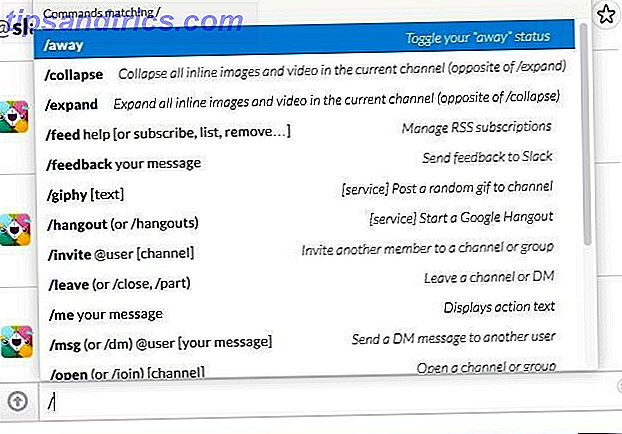
Alterar o tema da barra lateral
Não está satisfeito com a aparência da barra lateral padrão no Slack? Quer uma maneira visual de distinguir entre diferentes contas do Slack? Bem, você pode alterar o tema da barra lateral e personalizá-lo. Vá até Preferences> Sidebar Theme para fazer a troca. Escolha um tema embutido ou visualize e importe um de slackthemes. A equipe do Slack compartilhou alguns temas para pessoas daltônicas.
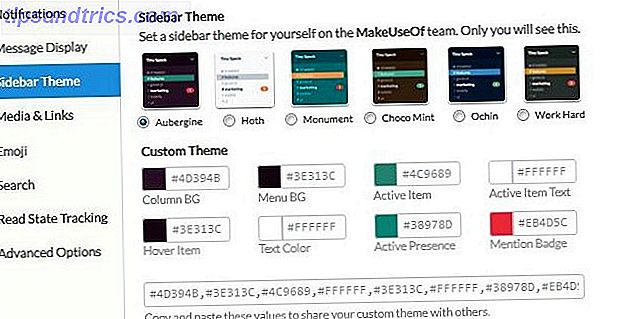
Saiba mais sobre mais recursos
O aplicativo Slack tem muitos truques legais na manga. Aproveite o tempo para explorá-los. Você pode apenas encontrar uma poupança de tempo ou dois. Você sabia que você pode:
- Fixar uma mensagem antiga em qualquer canal copiando e colando seu registro de data e hora?
- Criar trechos de texto e postagens através do ícone Upload na caixa de mensagem?
- Exibir opções de preenchimento automático prefixando nomes de emoji com ' : '? Por exemplo, digitar : ham revela as opções de emoji hamburger, hammer, hamster.
- Tornar o Slack ainda mais útil e interessante usando aplicativos de terceiros? Por exemplo, as equipes podem colaborar através de um canal compartilhado usando o Slackline. Você pode descobrir e participar de vários grupos privados via Chit Chats.
- Use mensagens e emojis de tela de carregamento personalizados? Para fazer isso, abra as configurações da conta e clique em Personalizar na barra lateral.
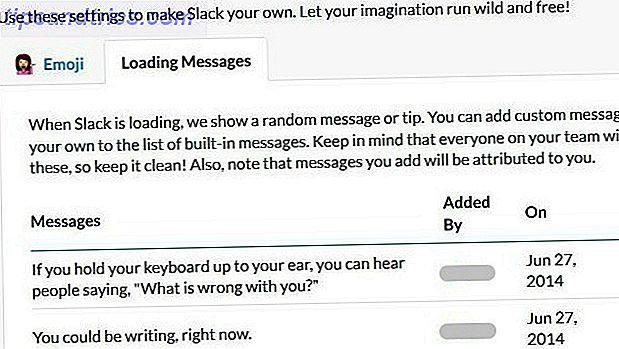
Sua equipe se moveu para afrouxar ainda?
O Slack redefiniu a comunicação O Slack torna a comunicação do grupo mais rápida e fácil O Slack torna a comunicação do grupo mais rápida e fácil Os e-mails do grupo podem realmente prejudicar a produtividade. É hora de colocar os clientes de email para descansar e usar serviços de colaboração como o Slack recém-lançado. Leia mais e colaboração para muitas empresas em todo o mundo. Nós da MakeUseOf começamos a usar essa plataforma há cerca de um ano e passamos a adorar. Slack não matou e-mail para nós, mas fez um bom trabalho em domar isso. E é uma delícia continuar descobrindo um dos muitos recursos ocultos do Slack. A integração do Giphy tem sido a minha favorita até agora.
Qual é o seu recurso favorito no Slack? É divertido? Mudou a maneira como você trabalha? Compartilhe sua história do Slack nos comentários.